Na sledovanie svojich fotografií použite nástroje Microsoft Pro Photo Tools

Predtým, ako som našiel Microsoft Pro Photo Tools, som si myslel, že odpoveďou je aplikácia Google Picasa. Po importovaní mojich 10+ tisíc fotiek sa však označovanie fotografií len používalo ZPÔSOBTE DLHODOBÉ.
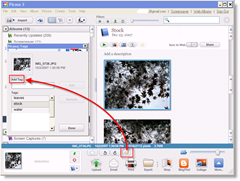
Hoci program Picasa je skvelá aplikácia na prezeranie, úpravu a správu vašich fotografií - značkovacie nástroje a nástroje na úpravu METAdata sú bledé v porovnaní s zadarmo Aplikácia Microsoft Microsoft Pro. Fotografické nástroje 2.2.
Pomocou nástrojov na prácu s fotografiami 2 je označovanie fotografií hračkou, a to je len jedna z niekoľkých desiatok funkcií, ktoré vám umožňujú pridať alebo upraviť metadáta vo vnútri každej z vašich fotografií alebo skupiny fotografií.
Čo sú to metaúdaje a prečo mi to záleží?
V priebehu rokov si softvérové spoločnosti pre digitálne fotoaparáty a úpravy fotografií začali uvedomovať, že by mohli vložiť „metadátami“(EXIF alebo IPTC) do Fotografie z rôznych dôvodov. Spočiatku tieto metaúdaje obsahovali iba základné veci, ako napríklad typ fotoaparátu, dátum, číslo fotografie atď. Postupom času, keď sa fotoaparáty a nástroje na úpravu fotografií stali čoraz vyspelejšími, urobili to aj metaúdaje EXIF a IPTC.
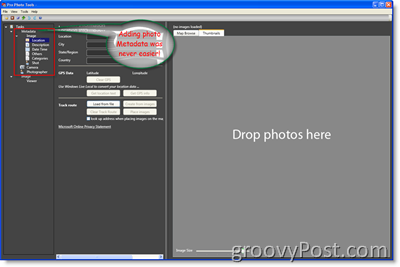
toto auto metaúdaje zvyčajne obsahujú informácie o konkrétnom shot ako dátum, čas, rýchlosť uzávierky, typ fotoaparátu, ISO, režim blesku, šírka, výška, rozlíšenie a umiestnenia (ak má fotoaparát vstavaný systém GPS). Aj keď je to všetko veľmi užitočné, fotoaparáty nie sú natoľko inteligentné, aby ich popisovali Kľúčové slová alebo Značky k fotografiám popisujúcim, čo je fotografia alebo kto je na obrázku. Táto medzera je príležitosťou aplikácie Microsoft Pro Photo Tools.
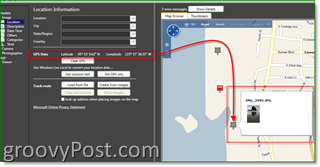
Pomocou nástrojov Pro Photo Tools zvyčajne zadávam pre každú fotografiu nasledujúce metadáta:
- Názov, kľúčové slová (skvelé miesto pre mená ľudí), popis - Toto metaúdaje mi pomáhajú NÁJSŤ moje obrázky A pomáha tým, ktorí sa pozerajú na moje fotografie na mojej súkromnej stránke Flickr a na osobných webových stránkach, pochopiť kontext výstrelu, cestu atď. a rozpoznať ľudí v zábere
- Miesto - Môj fotoaparát nemá GPS, takže tu pridám informácie o GPS / GEO
- Dátum a čas - Fotoaparát vloží tieto údaje, takže si s tým nebudem robiť pokazenie (zvyčajne)
- Fotograf - Podrobné informácie o fotografovi vždy pridávam z dôvodu autorských práv
Fotografické nástroje programu Microsoft Pro Tipy
Jedna vec, ktorá sa mi na nástroji páči, je schopnosť pre mňa várka editovať moje fotky.
1: Rovnako ako všetky ostatné aplikácie Windows / Microsoft, vyberte všetky fotografie pomocou CTRL-A alebo kliknite a ťahať prejdite myšou na obrázky a vyberte všetky. Môžete tiež podržať stlačený kláves CTRL a potom na jednotlivé kliknúť a vybrať len tie, ktoré chcete upraviť. Robím to pri pridávaní údajov o kľúčových slovách a zoskupovaní fotografií s rôznymi ľuďmi v nich.
DÔLEŽITÉ: # 1 je dôležitý tip, pretože takmer každý deň ... dodávamveľa metaúdajov k mojim fotografiám, aby som si uvedomil, že nemám vybranú celú dávku. DANG, teraz ich musím vybrať všetky a znova pridať metaúdaje ... grrrr
2: Pretože na ukladanie, úpravu a prezeranie všetkých mojich fotiek používam klientsku aplikáciu Google Picasa (nezamieňať ju s webovými albummi Google Picasa), je jednoduché drag and drop fotografie z programu Picasa do na Profesionálne fotografické nástroje, Potom môžete jednoducho pridať všetky metadátaa rýchlo. Po dokončení uložte zmeny v Pro Photo Tools, potom zatvorte program Picasa a znova ho otvorte a program Tadaa. Program Picasa potom naimportuje všetky nové metadáta. Ak ste do metadát GPS pridali metadáta, môžete vyhľadávať ďalej alebo používať aplikáciu Google Earth.
3: Niektorí ľudia sa môžu hádať a hovoriť: „Prečo pridať metadátana fotografie, keď môžem označiť svoje fotografie na Flickri? “Moja odpoveď na túto otázku je MOBILITA. Ak do svojich pôvodných fotografií pridáte metadáta bez ohľadu na to, kde ich môžete nahrať, do súborov budú tieto údaje vložené. Tento krok je dôležitý, pretože nikdy neviete, či budú služby ako Flickr stále fungovať aj v xx rokoch. Navyše ste skončili, keď do svojich fotografií pridáte metadáta. Fotografie nebudete musieť označovať pomocou služby Flickr alebo inej služby. Osobne si teda myslím, že je dlhodobé inteligentné pridávať údaje do súborov od začiatku rovnako ako šetrenie času.
4: Raz ty vyplňte Fotograf MetaData a ďalšie údaje, ktoré chcete pridať, plaviť sa po internete popis oblasť a Tlačiť na Tlačidlo autorských práv automaticky vyplniť údaje o autorských právach na základe zadaných informácií a dátumu fotografie.


5: Môj posledný tip je ÚSPORY vaše zmeny. jednoducho lis CTRL + ALT + S alebo, kliknite súbor, Uložte všetky obrázky pomocou nových údajov. Je to jednoduchý, pravdepodobne nepotrebný návrh. Bol by som však rád, keby ste strávili 5 minút pridaním všetkých svojich údajov a potom ich stratili ... OUCH.
Funkcie Pro Photo Tools 2 zo stránky MSFT:
Novinka v programe Microsoft Pro Photo Tools 2
- Podpora čítania a zápisu metadát do / z postranných vozidiel XMP, aby metadáta spolupracovali s produktmi Adobe. Toto je okrem čítania a zápisu zo súboru.
- Používatelia môžu prevádzať z formátu RAW na JPEG, TIFF a HD Photo pomocou nastavení „As Shot“. To zahŕňa možnosť zmeniť veľkosť obrázka.
- Používatelia môžu okrem miniatúr zobraziť aj aktuálny obrázok RAW
- Podpora 64-bitového systému Windows
- Podpora pre medzinárodné miestne nastavenia
- Vylepšené používateľské rozhranie na geografické označovanie
Flexibilné geografické označovanie
Keď geotagging získava na popularite, fotografichcú byť schopní rýchlo identifikovať miesto pre svoje obrázky. S nástrojmi Pro Photo Tools môžete zhromažďovať informácie o polohe z rôznych zdrojov a aplikovať ich na metadáta vo svojich obrázkoch.
Názov miesta sa určuje automaticky
S nástrojmi Pro Photo Tools môžete automaticky použiťskutočný názov miesta, kde bola fotografia nasnímaná, na základe súradníc GPS. Namiesto čísel budete mať „skutočné“ mená a tieto informácie sa potom môžu uložiť do metadát pre vaše fotografie.
Určte súradnice GPS z názvu miesta
Len preto, že ste vždy nemali GPSprijímač neznamená, že k fotografiám nemôžete priradiť súradnice GPS. V skutočnosti môžete pomocou sily aplikácie Microsoft Live Local určiť súradnice GPS, na ktorých bola fotografia nasnímaná, na základe informácií o názve umiestnenia v obrazových metadátach. GPS súradnice potom môžu byť pridané k metaúdajom vašich fotografií a fotografií vynesených na mape.
Identifikujte polohu na mape
Pre maximálnu flexibilitu pri priradení apolohu k obrázku, môžete prejsť na presné miesto, kde ste nasnímali danú fotografiu, a označiť fotografiu týmito informáciami o polohe na základe konkrétnej polohy na mape.
Zobraziť obrázky na mape
Rovnako cool je mať GPS súradnicuinformácie spojené s vašimi obrázkami, aby ste si s fotkami skutočne našli miesto, musíte si ich prezrieť na mape. Aplikácia Pro Photo Tools využíva službu Windows Live Local na zobrazovanie vašich obrázkov na mape sveta, vrátane možnosti prezerania obrázkov na bežnej mape alebo satelitnom zobrazení sveta.
Upraviť metadáta obrázka
Metadáta sa pre nich stali čoraz dôležitejšímifotografi ako spôsob, ako spravovať a organizovať svoje obrázky. Medzi mnohými vecami, ktoré to umožňuje, je bohatá schopnosť vyhľadávať obrázky. Teraz môžete pomocou softvéru Pro Photo Tools aktualizovať širokú škálu metadát a tieto metadáta sa uložia do skutočného obrazového súboru, takže kamkoľvek pôjde vaša fotografia, vaše údaje idú.
Podpora RAW
Využívaním komponentov Windows Imaging Components(WIC), sme schopní poskytnúť podporu pre akýkoľvek formát súborov RAW (okrem formátu TIFF a JPEG), pre ktorý bol vyvinutý kodek. A to zahŕňa väčšinu formátov súborov RAW. Nielenže si môžete prezerať svoje obrázky RAW v Pro Photo Tools, môžete tiež aktualizovať metadáta - vrátane súradníc GPS - priamo v súbore. Aktualizované metadáta sa ukladajú do súboru RAW, nie do ťažkopádneho súboru „sidecar“. (Informácie o získavaní kodekov pre obrázky RAW alebo iné formáty súborov nájdete na stránke Codecs for Windows.
prodloužitelnost
Bol postavený s možnosťou rozšírenia v roku 2007myseľ. Namiesto vytvorenia jednorazového nástroja sme vytvorili rámec, ktorý môžeme využiť pre budúce nástroje. To nám umožní efektívnejšie pridať ďalšie funkcie v budúcich verziách Pro Photo Tools. To znamená, že skôr získate ďalšie funkcie.
Tak daj Fotografické nástroje programu Microsoft Pro skúste a dajte mi vedieť, čo si o tom myslíte. V kombinácii s vynikajúcou počítačovou aplikáciou, ako je Google Picasa (teraz k dispozícii na počítačoch MAC a PC), môže to byť skutočne výherný kombo (plus, obe sú zadarmo. :)
Tagy: metadáta, iptc, exif, Microsoft, pro-foto-nástroje, picasa, google, flickr, pašovanie, fotografie, označovanie


![macOS: Fotografie neboli synchronizované s prúdom fotografií [vyriešené]](/images/howto/macos-photos-wont-sync-photo-stream-solved.png)







Zanechať komentár